Een donker thema krijgen op Android Oreo 8.0
Deze tutorial legt je uit hoe je een donker thema installeert op Android Oreo 8.0 zonder root. Er zijn verschillende opties om achtergrond instellen op Oreo, maar je ziet geen optie voor een donker thema. U kunt de donkere modus / het thema van Android 8.0 instellen met Substratum en Andromeda. Met behulp hiervan kunt u het thema eenvoudig aanpassen op Android Oreo zonder uw apparaat te rooten. Google Pixel- en Nexus 6P / 5X-gebruikers krijgen officiële OTA-updates van Android Ore 8.0. Android Oreo heeft nieuwe geweldige functies toegevoegd, waaronder PIP-modus, Meldingspunten, Android instant-apps, limiet voor achtergrondprocessen, Automatisch aanvullen, en meer.
- Hoe de achtergrond van het vergrendelscherm op Android Nougat 7.1 te veranderen
- Hoe het thema in Android 9 Pie te wijzigen
- Hoe de donkere modus in Android 10 in te schakelen
- Automatisch wifi inschakelen op Android 8.0 Oreo
Hoe een Android 8.0 Dark Theme te installeren met behulp van Substratum en Andromeda
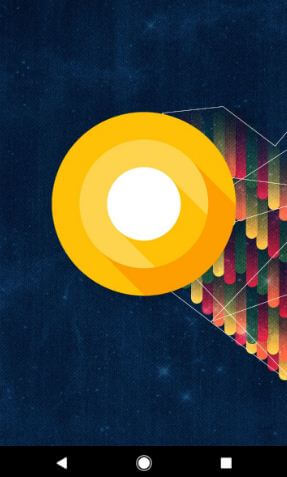
Download en installeer allereerst het substraatthema en de Andromeda-add-on op uw actieve Oreo-apparaat. Laten we eens kijken hoe u Andromeda installeert en het substraatthema installeert op het Android Oreo-apparaat.
Download Andromeda-add-ons voor substraatthema van Google Play Store.
Download de Substratum-thema-engine op je Android Oreo-apparaat.
Stap 1: Ga naar Instellingen> Opties voor ontwikkelaars> Foutopsporing> USB-foutopsporing inschakelen
Als verborgen ontwikkelaaroptie in uw Oreo, schakel de ontwikkelaarsmodus in Oreo in hieronder gebruiken.
Instellingen> Systeem> Over de telefoon> Tik zeven keer op buildnummer
Schakel nu de ontwikkelaarsmodus in op uw apparaat.
Stap 2: Start Andromeda-apps op uw apparaat. Standaard verbroken voor de verbindingsstatus
Stap 3: Verbind uw Oreo-apparaat via een USB-kabel met de pc
Controleer de onderstaande instellingen nadat u uw apparaat met de pc hebt verbonden.
Windows-pc:
Open eerst het bestand start_andromeda.bat.Het vraagt om beheerdersrechten en ziet de opdrachtprompt. Nadat u op Enter hebt gedrukt, ziet u dat er veel ADB-opdrachten worden uitgevoerd. Deze opdrachten zijn ingesteld door de Andromeda-add-on, dus gebruik uw desktop-pc onafhankelijk.
Mac:
Dubbelklik op “AndromedaClient.app”. Het zal u vragen om de schijfkopie van de aangekoppelde Andromeda-client te selecteren. Tik gaat verder en selecteert Andromeda in de lijst met opties. Klik nu op klaar.
Stap 4: Na het voltooien van het proces met de Andromeda-client op uw desktop-pc, raadpleegt u het substraat applicatie open op uw apparaat
Om het te verifiëren, opent u de Andromeda-app en toont u de verbindingsstatus verbonden.
Stap 5: Nu Andromeda geïnstalleerd op uw Oreo en desktop-pc.
Download nu het onderstaande thema op uw Oreo-apparaat:
Download [Substratum] Sai's Android Oreo Black-thema en installeer het op ons Oreo-apparaat om een donker thema te gebruiken.
Download [Substratum] Sai's Fresh-thema en installeer het op je Oreo-apparaat om een donker thema in te stellen in instellingen en Systeem UI-tuner.
Een donker thema installeren op Android Oreo 8.0
Stap 1: Open de Substratum-app en tik op Sai's Android O Black-thema.
Stap 2: Kraan Selecteer om alle overlays te wisselen.
Hier kunt u de kleur aanpassen door het vervolgkeuzemenu onder het Android-systeem uit te vouwen en de kleur te selecteren die u instelt.
Stap 3: Druk op verfroller pictogram en selecteer Bouwen en inschakelen.
Voltooi nu het installatieproces enherstart uw Android Oreo 8.0-apparaat. Geniet nu van de donkere themamodus in Android Oreo zonder je apparaat te rooten. Installeer ook de zwarte thema's op berichten, Twitter en andere apps.
Verwant:
- Hoe YouTube Dark-modus op Android in te schakelen
- Hoe Instagram donkere modus op Android in te schakelen
- Hoe de donkere modus in Gmail App Android in te schakelen
Schakel de donkere modus in op Android 9 Pie met behulp van de telefooninstellingen
Stap 1: Ga naar Instellingen.
Stap 2: Tik op Scherm.
Stap 3: Kraan Geavanceerd.
Stap 4: Kraan Apparaatthema.
Stap 5: Kiezen Donker.
Schakel de donkere modus automatisch in op Android 10
Instellingen> Weergave> Donker thema> Planning> Kies 'Schakelt in van zonsondergang tot zonsopgang'
En dat is alles. Ik hoop dat het bovenstaande artikel nuttig is om een donker thema op Android Oreo 8.1 te installeren zonder het apparaat te rooten. Als je problemen hebt, laat het ons dan weten in het commentaargedeelte hieronder.








